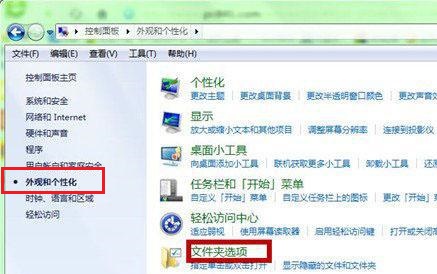我们在使用电脑的过程中,多少要懂得一些常用设置的正确位置,否则可能等到要用的时候,就会一直找不到。Win7怎么打开文件夹选项?使用电脑的时候,如果我们需要对文件夹进行一些设置项目的修改,那么就需要到文件夹选项设置里面去进行操作。比如我们需要对文件夹进行隐藏操作,就可以在里面去设置了。那么电脑开启文件夹选项设置在哪里设置呢?一起来看看详细的操作方法分享吧。
方法一:
1、在桌面打开计算机,点击左上角的“组织”按钮。
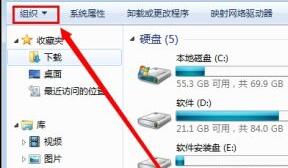
2、之后会弹出菜单,选择“文件夹和搜索选项”就可以打开文件夹选项了;
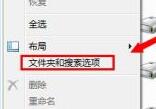
方法二:
1、如果计算机面板上方没有菜单栏,可以先点击“组织”打开菜单,选择“布局--菜单栏”。
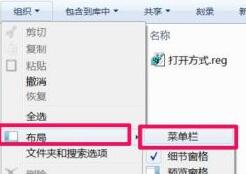
2、之后窗口上方就有菜单栏了,点击“工具”打开菜单,选择“文件夹选项”即可。
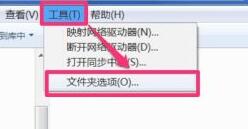
方法三:
1、从“开始”菜单中打开“控制面板”,点击左侧的“外观和个性化”。
2、然后在右侧就可以看到“文件夹选项”了。